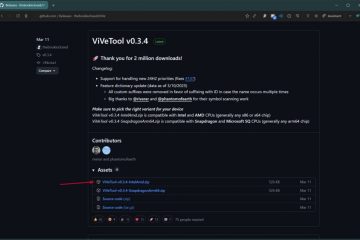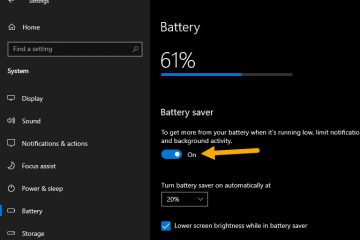Cet article explique comment activer ou désactiver les « Contrôles PC à distance » avec un appareil mobile sous Windows 11.
Les appareils Windows Mobile (ou Phone Link) vous permettent d’accéder instantanément à vos appareils mobiles depuis votre PC. Cette fonctionnalité s’avère pratique lors du transfert de fichiers, de l’envoi de messages ou de la réception de notifications de votre téléphone tout en travaillant sur votre ordinateur.
Lorsque vous souhaitez lier votre appareil mobile à Windows, vous devez vous connecter à votre compte Microsoft avant de gérer vos appareils mobiles. Une fois connecté, vous pouvez associer vos appareils.
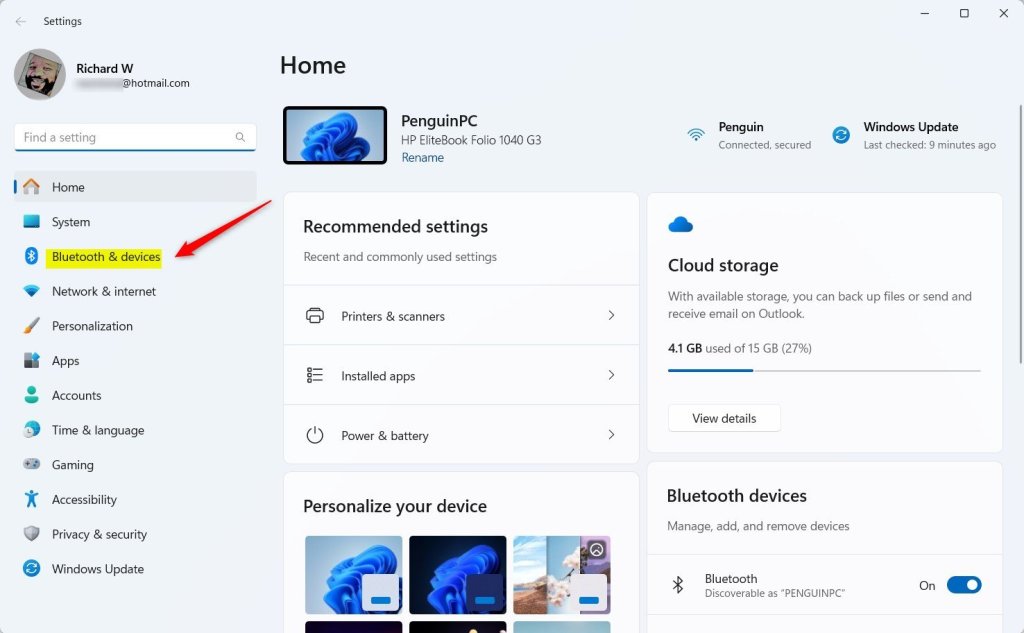
Dans la dernière version de Windows 11, Microsoft a introduit une bascule sur la page des paramètres des appareils mobiles permettant aux utilisateurs de activez ou désactivez « Supprimer les commandes du PC ». Cette fonctionnalité permet le contrôle des appareils mobiles sur le PC, comme le verrouillage à distance.
Activer les commandes PC à distance depuis votre appareil mobile sous Windows 11
Comme mentionné, une mise à jour récente de Windows permet aux utilisateurs d’activer ou de désactiver les « Contrôles PC à distance » sur Windows 11.
Voici comment procéder.
Tout d’abord, ouvrez Windows Application Paramètres.
Vous pouvez le faire en cliquant sur le Menu Démarrer et en sélectionnant Paramètres. Vous pouvez également appuyer sur le raccourci clavier (Touche Windows + I) pour lancer l’application Paramètres.
Lorsque l’application Paramètres s’ouvre, cliquez sur le bouton Bluetooth et appareils à gauche.
Sélectionnez la vignette Appareils mobiles sous « Bluetooth et appareils » à droite pour développer il.
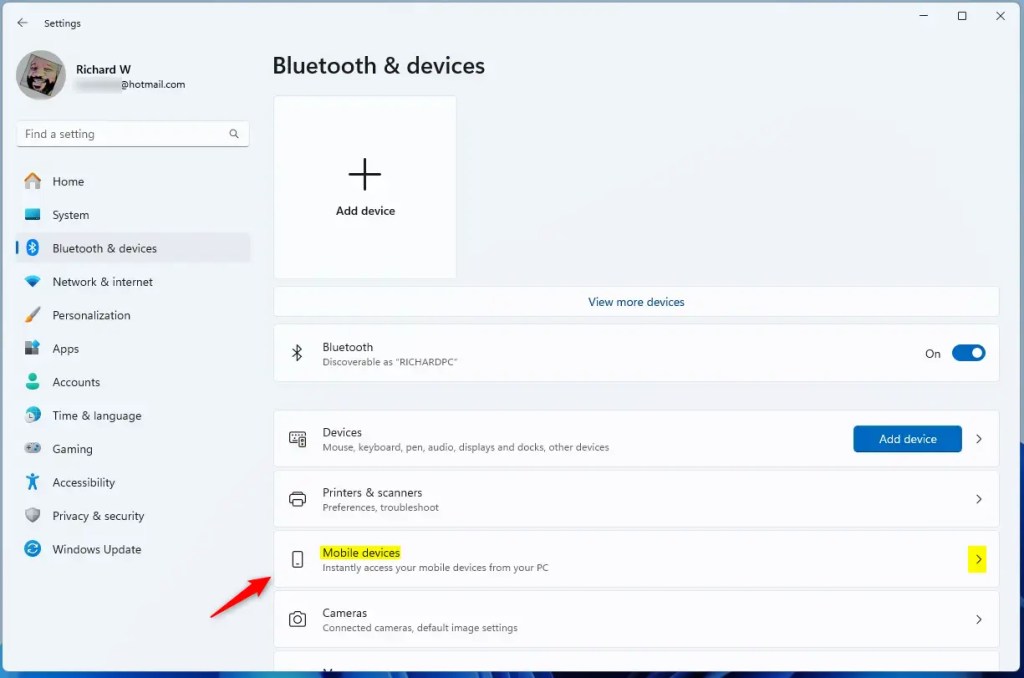
Ensuite, sélectionnez « Gérer appareils“sous”Autoriser ce PC à accéder à votre appareil mobile.”
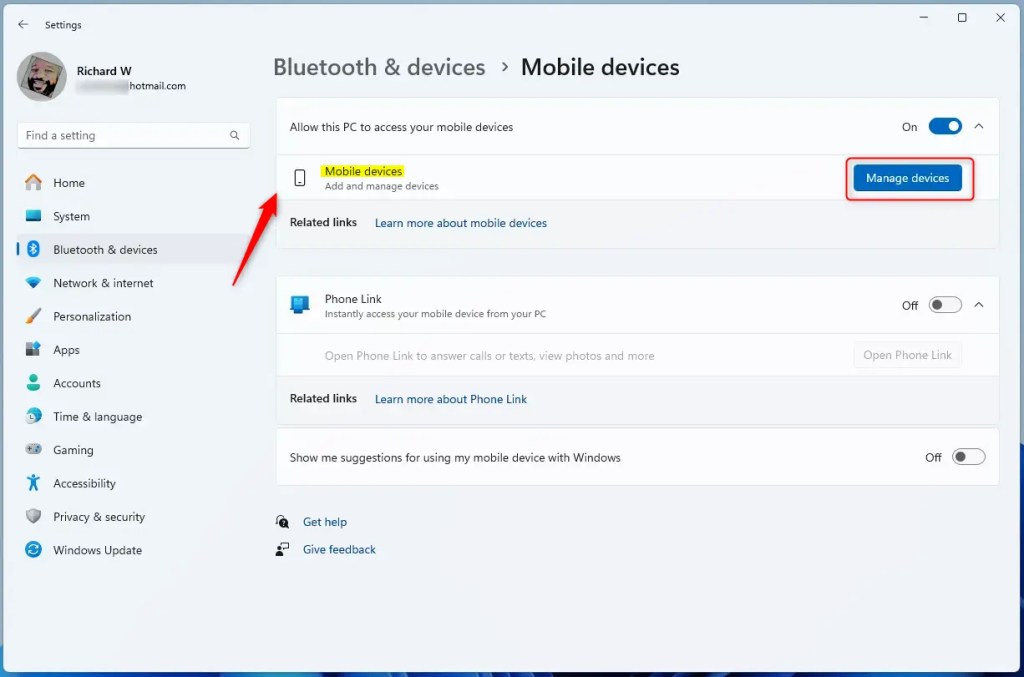
Sous Mes appareils, développez la vignette de l’appareil mobile avec lequel vous souhaitez travailler. Ensuite, sélectionnez la vignette « Commandes PC à distance » et basculez le bouton sur la position On pour l’activer.
Pour le désactiver, basculez le bouton sur la position Off.
Cela devrait suffire !
Conclusion :
Activer ou désactiver la fonctionnalité « Contrôles PC à distance » sur Windows 11 peut améliorer votre productivité de manière transparente. intégrez votre appareil mobile à votre PC. Voici les principaux points à retenir :
Commodité : accédez à votre appareil mobile directement depuis votre PC pour faciliter les transferts de fichiers, la messagerie et les notifications. Contrôle : La fonctionnalité « Contrôles à distance du PC » offre la possibilité de gérer les paramètres de votre PC à distance. Processus simple : les étapes pour activer ou désactiver cette fonctionnalité sont simples et peuvent être effectuées via l’application Paramètres Windows. Sécurité : assurez-vous toujours que votre appareil mobile est connecté de manière sécurisée pour empêcher tout accès non autorisé à votre PC.
En tirant parti de ces fonctionnalités, vous pouvez créer un flux de travail plus efficace et connecté.